كيفية مشاركة موقعك باستخدام iPhone
حاليًا ، تتمتع جميع طرز iPhone 14 بالقدرة على كلتا الرسائل مع خدمات الطوارئ ومشاركة موقعك عندما تكون خارج مناطق التغطية الخلوية. هذا يعني أنه يمكنك إرسال موقعك عبر تطبيق Find My حتى عندما تكون خارج الشبكة. يمكنك قراءة المزيد حول القيود والعوامل الأخرى في البيان الصحفي لـ Apple.
ابحث عن أشخاص وشارك موقعك مع العثور على بلدي
تعرف على كيفية استخدام تطبيق Find My لمشاركة موقعك مع الأصدقاء وأفراد الأسرة. يمكنك حتى إعداد إشعارات قائمة على الموقع ، حتى تعرف ما إذا كان شخص ما قد غادر موقعًا أو وصل للتو إلى المنزل.
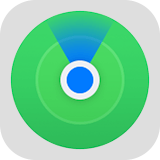

يجمع Find My App بين العثور على جهاز iPhone الخاص بي والعثور على أصدقائي في تطبيق واحد. إذا كنت بحاجة إلى مساعدة في العثور عليها ، فاستخدم البحث على جهاز iPhone أو iPad أو iPod Touch أو استخدم Spotlight على جهاز Mac الخاص بك.

شارك موقعك
عند تشغيل مشاركة موقعي ، يمكنك مشاركة موقعك مع الأصدقاء والعائلة وجهات الاتصال من جهاز iPhone أو iPad أو iPod touch مع Find My. يمكنك أيضًا مشاركة موقعك في تطبيق Find People على Watchos 6 أو في وقت لاحق مع طرز Apple Watch التي تحتوي على GPS و Cellular ويتم إقرانها مع iPhone الخاص بك. إذا قمت بالفعل بإعداد مشاركة العائلة واستخدام مشاركة الموقع ، فإن أفراد أسرتك يظهر تلقائيًا في Find My.
شارك مع الناس
- افتح “العثور على تطبيقي” وحدد علامة تبويب الأشخاص.
- اضغط على زر إضافة
 .
.
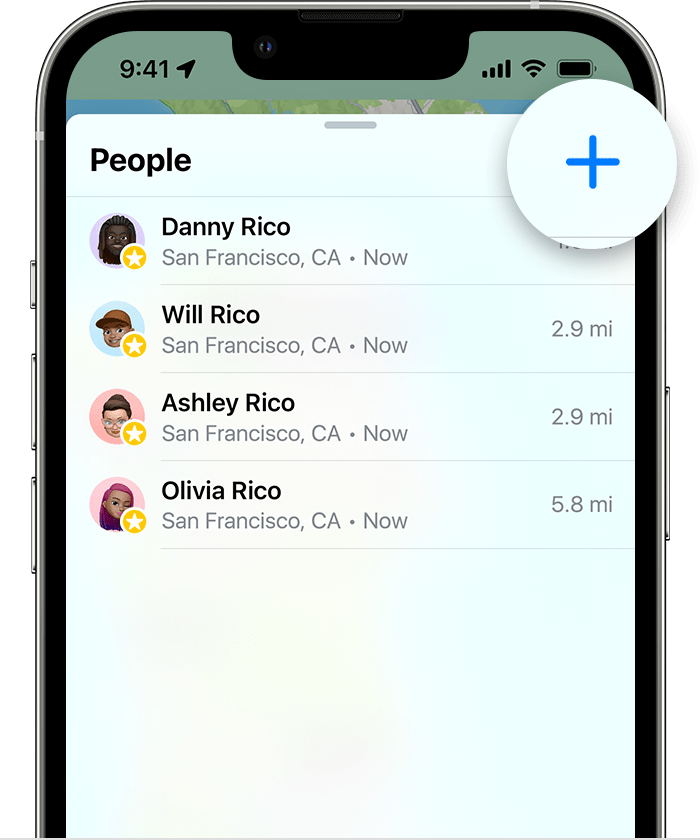
- حدد مشاركة موقعي.
- أدخل اسم أو رقم هاتف الشخص الذي تريد مشاركته مع موقعك مع.
- حدد إرسال.
- اختر مشاركة موقعك لمدة ساعة واحدة ، حتى نهاية اليوم ، أو المشاركة إلى أجل غير مسمى.
عندما تشارك موقعك مع شخص ما ، يكون لديهم خيار مشاركة موقعهم مرة أخرى.
اسم موقعك
إذا كنت تريد ، يمكنك تسمية المواقع التي تزورها بشكل متكرر:
- افتح “العثور على تطبيقي” ، ثم حدد علامة التبويب ME.
- قم بالتمرير لأسفل وانقر على الموقع.
- حدد المنزل أو العمل أو المدرسة أو الصالة الرياضية أو لا شيء أو انقر فوق إضافة ملصق مخصص لإنشاء اسمك الخاص.
تغيير جهاز المشاركة الخاص بك
لتغيير الجهاز الذي تشاركه موقعك منه ، افتح ابحث عن الجهاز الذي تريد مشاركته منه. حدد علامة التبويب ME ، ثم اختر استخدام هذا [الجهاز] كموقع.
شارك ETA الخاص بك
شارك موقعك عبر القمر الصناعي
على iPhone 14 أو iPhone 14 Pro مع iOS 16.1 أو في وقت لاحق ، يمكنك أيضًا مشاركة موقعك عبر القمر الصناعي عندما تكون في مكان ما بدون تغطية خلوية و Wi-Fi. لمشاركة موقعك عبر القمر الصناعي مع شخص ما ، تحتاج إلى مشاركة موقعك بالفعل مع هذا الشخص في Find My قبل أن تكون خارج تغطية الخلوية و Wi-Fi.
يمكنك تحديث موقعك عبر القمر الصناعي كل 15 دقيقة.

اتبع موقع صديق مشترك
إذا قام شخص ما بمشاركة موقعه معك أو طلبت موقعه وتوافق على مشاركته ، فيمكنك بعد ذلك متابعة موقعه.
اطلب متابعة موقع شخص ما
لبدء متابعة شخص آخر ، تحتاج أولاً إلى مشاركة موقعك معهم. ثم اتبع هذه الخطوات:
- افتح “العثور على تطبيقي” وحدد علامة تبويب الأشخاص.
- حدد الشخص الذي شاركته في موقعك معه.
- قم بالتمرير لأسفل واختر اطلب متابعة الموقع.
الرد على طلب مشاركة الموقع
عندما يشارك شخص ما موقعه معك ، يمكنك اختيار مشاركة موقعك مرة أخرى:
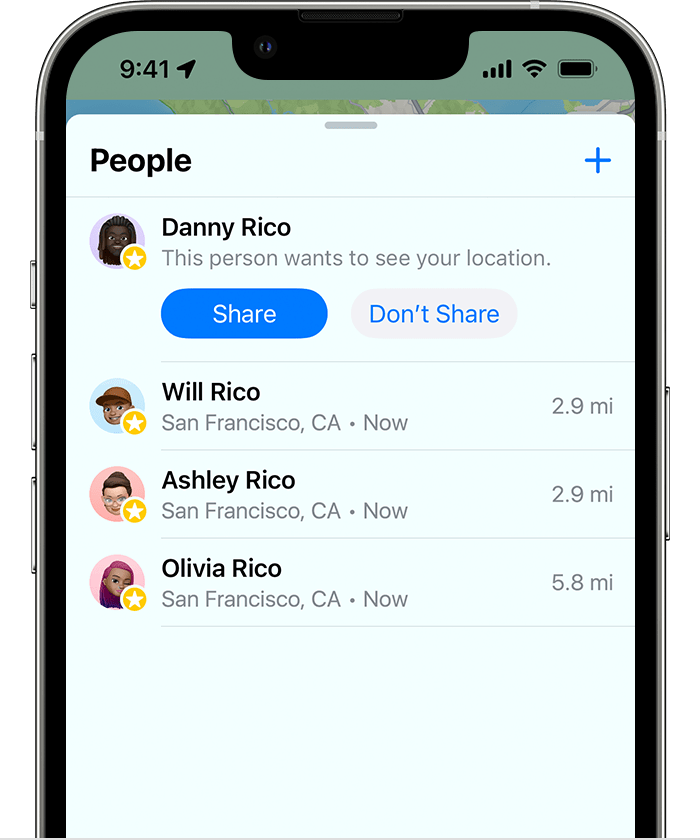
- افتح “العثور على تطبيقي” وحدد علامة تبويب الأشخاص.
- تحت اسم الشخص الذي أرسل لك موقعه ، اختر مشاركة للسماح لهم بمتابعة موقعك.
- إذا كنت لا ترغب في مشاركة موقعك مع هذا الشخص ، فلا تشارك (أو إلغاء).

مشاركة الإخطارات القائمة على الموقع
بدءًا من iOS 14 و MacOS Big Sur ، يمكنك إعداد الإخطارات المتكررة المستندة إلى الموقع. يتيح لك ذلك معرفة ما إذا كان شخص ما قد وصل إلى موقع أو تركه ، أو لم يكن في مكان معين خلال نافذة زمنية محددة.
احصل على إخطار عند وصول أحد الأصدقاء أو الأوراق أو ليس في موقع
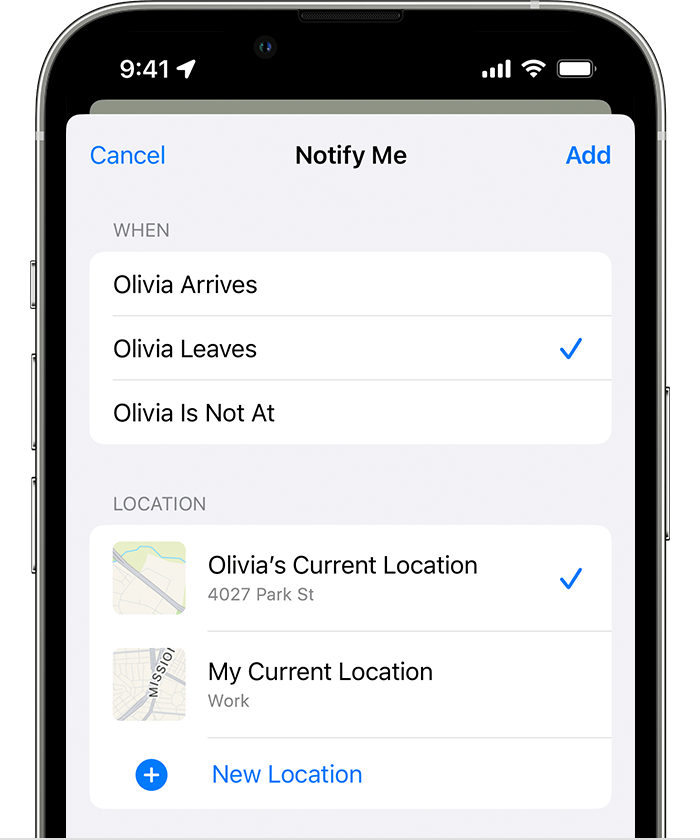
- افتح “العثور على تطبيقي” وحدد علامة تبويب الأشخاص.
- حدد الشخص الذي تريد مشاركة الإخطارات معه.
- التمرير لأسفل وتحت الإخطارات ، اضغط على إضافة.
- اضغط على إخطاري للحصول على تغيير موقع صديق.* اضغط على إخطار الصديق بإخطار صديق بتغيير موقعك.
- تحت متى ، تصل ، أوراق ، أو لا يكون في. إذا كنت تشارك تغيير موقعك ، فحدد وصلت أو أغادر.
- .
- تحت التردد ، حدد مرة واحدة فقط أو في كل مرة.
* سيتم إخطار صديقك عند تعيين إشعار قائم على الموقع. للإشعارات المتكررة المستندة إلى الموقع ، يتعين على صديقك قبول الدعوة.

حدد موقع صديق
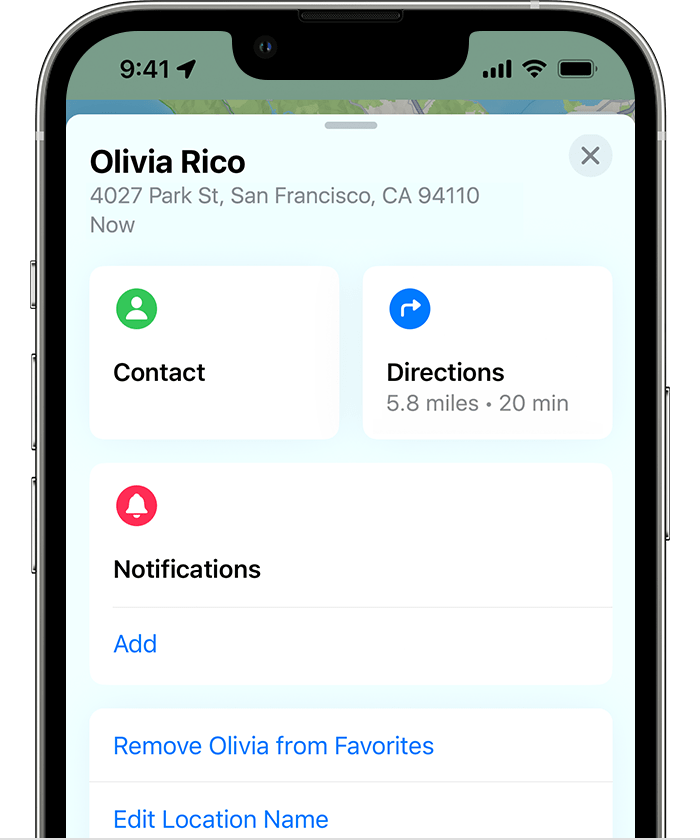
- افتح “العثور على تطبيقي” وحدد علامة تبويب الأشخاص.
- تحت الناس ، اختر اسم صديقك الذي يشاركك في موقعهم.
- اختر اتجاهات لفتح الخرائط ثم اتبع الإرشادات للوصول إلى موقع صديقك.
إذا ظهر موقعك أسفل اسم صديقك ، فأنت لا تتابعهم. إذا رأيت أي موقع موجود ، فلا يمكن تحديد موقع هذا الشخص.
أشياء أخرى يمكنك القيام بها
عند فتح تطبيق Find My ، حدد علامة التبويب People ، ثم اختر اسم الشخص. أنت تستطيع:
- انظر بطاقة الاتصال لهذا الشخص.
- حدد اتجاهات للانتقال إلى موقع الشخص في الخرائط.
- اختر الإخطارات لمعرفة متى يتغير موقع الشخص أو لإخطار الأشخاص بأن موقعك قد تغير.
- أضف الشخص إلى المفضل أو إزالته. لا يمكن إزالة أفراد مشاركة الأسرة من المفضلة.
- حدد تحرير اسم الموقع لتسمية موقعهم.

توقف عن مشاركة موقعك
للتوقف عن مشاركة موقعك مع الجميع ، اتبع هذه الخطوات. يمكنك أيضًا التوقف عن المشاركة مع شخص معين ، أو إيقاف تشغيل طلبات الصداقة.
- افتح “العثور على تطبيقي”.
- حدد علامة التبويب ME.
- إيقاف تشغيل شارك موقعي.
توقف عن المشاركة مع شخص واحد
- افتح “العثور على تطبيقي” وحدد علامة تبويب الأشخاص.
- اختر الشخص الذي تريد التوقف عن مشاركة موقعك مع.
- قم بالتمرير لأسفل وحدد توقف عن مشاركة موقعي.
إيقاف تشغيل طلبات الصداقة
- افتح “العثور على تطبيقي”.
- حدد علامة التبويب ME.
- إيقاف تشغيل طلبات الصداقة.
إذا قمت بحذف برنامج Find My ، فلا يزال الموقع مشتركًا. لا يزال بإمكان الأشخاص الذين شاركوا معهم في السابق عرض موقعك. إذا كنت ترغب في التوقف.

شارك موقعك في تطبيق الرسائل
- افتح تطبيق الرسائل على جهاز iPhone وحدد رسالة.
- حدد اسم الشخص أو المجموعة في الجزء العلوي من المحادثة.
- حدد إرسال موقعي الحالي. سيرى المستلم موقعك على الخريطة. أو اختر مشاركة موقعي ، ثم اختر طول الوقت الذي تريد مشاركته في موقعك.

إذا كان لديك iOS 12 أو قبل ذلك ، أو Macos Mojave أو في وقت سابق
يجمع تطبيق Find My Find My iPhone الخاص بي وابحث عن أصدقائي في تطبيق واحد مدرج في iOS 13 و iPados و MacOS Catalina أو لاحقًا. إليك ما يجب فعله إذا كان لديك iOS 12 أو قبل أوبقي ، أو Macos Mojave أو في وقت سابق ، أو Watchos 5 أو قبل ذلك:
- إعداد ابحث عن جهاز iPhone الخاص بي على أجهزتك.
- للعثور على جهازك ، استخدم iCloud.كوم.
- تعرف على كيفية مشاركة موقعك مع عائلتك.
كيفية مشاركة موقعك باستخدام iPhone
استخدم الرسائل والخرائط ومشاركة الأسرة والمزيد لإعلام الناس بمكان وجودك.
الاثنين ، 16 يناير ، 2023 ، 4:30 مساءً · 8 دقائق اقرأ

قد تعني الهواتف الذكية عدم الاضطرار أبدًا إلى طلب الاتجاهات ، ولكن قد يكون من الصعب الترحيل بالضبط إلى أين أنت في أي لحظة معينة للأصدقاء والعائلة التي تحاول العثور عليك. يمكن لمستخدمي iPhone مشاركة موقعهم الحالي باستخدام الرسائل وخرائط Apple وخرائط Google و Apple Find My App. على الرغم من أن Apple تجعل من الأسهل مشاركة المواقع مع مستخدمي iPhone الآخرين ، إلا أن هناك عدد من الطرق لإرسال موقعك إلى شخص يستخدم جهاز Android أيضًا. لقد غطينا أربع طرق مختلفة في الخطوات أدناه ، إلى جانب طريقة للمشاركة من جهاز Mac وكيفية التوقف عن مشاركة موقعك عندما تحتاج إلى ذلك.
كيفية مشاركة موقعك باستخدام الرسائل
قد تكون هذه أسهل طريقة ، لأنك ربما ترسل الرسائل النصية بالفعل إلى الشخص الذي تريد مشاركته في موقعك. لإرسال رسالة نصية إلى مكانك بالضبط ، اتبع هذه الخطوات:
1. افتح محادثة في الرسائل وانقر فوق اسم/صورة المستلم في الجزء العلوي من الشاشة.
2. انقر فوق إرسال موقعي الحالي.
3. ستظهر صورة مصغرة لموقعك على الفور في محادثتك.
.</p> <p><img decoding=)
0 Comments
ابحث عن الأشخاص وشارك موقعك مع Find My – Apple Support ، وكيفية مشاركة موقعك باستخدام iPhone
كيفية مشاركة موقعك باستخدام iPhone
ابحث عن أشخاص وشارك موقعك مع العثور على بلدي
تعرف على كيفية استخدام تطبيق Find My لمشاركة موقعك مع الأصدقاء وأفراد الأسرة. يمكنك حتى إعداد إشعارات قائمة على الموقع ، حتى تعرف ما إذا كان شخص ما قد غادر موقعًا أو وصل للتو إلى المنزل.
يجمع Find My App بين العثور على جهاز iPhone الخاص بي والعثور على أصدقائي في تطبيق واحد. إذا كنت بحاجة إلى مساعدة في العثور عليها ، فاستخدم البحث على جهاز iPhone أو iPad أو iPod Touch أو استخدم Spotlight على جهاز Mac الخاص بك.
شارك موقعك
عند تشغيل مشاركة موقعي ، يمكنك مشاركة موقعك مع الأصدقاء والعائلة وجهات الاتصال من جهاز iPhone أو iPad أو iPod touch مع Find My. يمكنك أيضًا مشاركة موقعك في تطبيق Find People على Watchos 6 أو في وقت لاحق مع طرز Apple Watch التي تحتوي على GPS و Cellular ويتم إقرانها مع iPhone الخاص بك. إذا قمت بالفعل بإعداد مشاركة العائلة واستخدام مشاركة الموقع ، فإن أفراد أسرتك يظهر تلقائيًا في Find My.
شارك مع الناس
عندما تشارك موقعك مع شخص ما ، يكون لديهم خيار مشاركة موقعهم مرة أخرى.
اسم موقعك
إذا كنت تريد ، يمكنك تسمية المواقع التي تزورها بشكل متكرر:
تغيير جهاز المشاركة الخاص بك
لتغيير الجهاز الذي تشاركه موقعك منه ، افتح ابحث عن الجهاز الذي تريد مشاركته منه. حدد علامة التبويب ME ، ثم اختر استخدام هذا [الجهاز] كموقع.
شارك ETA الخاص بك
شارك موقعك عبر القمر الصناعي
على iPhone 14 أو iPhone 14 Pro مع iOS 16.1 أو في وقت لاحق ، يمكنك أيضًا مشاركة موقعك عبر القمر الصناعي عندما تكون في مكان ما بدون تغطية خلوية و Wi-Fi. لمشاركة موقعك عبر القمر الصناعي مع شخص ما ، تحتاج إلى مشاركة موقعك بالفعل مع هذا الشخص في Find My قبل أن تكون خارج تغطية الخلوية و Wi-Fi.
يمكنك تحديث موقعك عبر القمر الصناعي كل 15 دقيقة.
اتبع موقع صديق مشترك
إذا قام شخص ما بمشاركة موقعه معك أو طلبت موقعه وتوافق على مشاركته ، فيمكنك بعد ذلك متابعة موقعه.
اطلب متابعة موقع شخص ما
لبدء متابعة شخص آخر ، تحتاج أولاً إلى مشاركة موقعك معهم. ثم اتبع هذه الخطوات:
الرد على طلب مشاركة الموقع
عندما يشارك شخص ما موقعه معك ، يمكنك اختيار مشاركة موقعك مرة أخرى:
مشاركة الإخطارات القائمة على الموقع
بدءًا من iOS 14 و MacOS Big Sur ، يمكنك إعداد الإخطارات المتكررة المستندة إلى الموقع. يتيح لك ذلك معرفة ما إذا كان شخص ما قد وصل إلى موقع أو تركه ، أو لم يكن في مكان معين خلال نافذة زمنية محددة.
احصل على إخطار عند وصول أحد الأصدقاء أو الأوراق أو ليس في موقع
* سيتم إخطار صديقك عند تعيين إشعار قائم على الموقع. للإشعارات المتكررة المستندة إلى الموقع ، يتعين على صديقك قبول الدعوة.
حدد موقع صديق
إذا ظهر موقعك أسفل اسم صديقك ، فأنت لا تتابعهم. إذا رأيت أي موقع موجود ، فلا يمكن تحديد موقع هذا الشخص.
أشياء أخرى يمكنك القيام بها
عند فتح تطبيق Find My ، حدد علامة التبويب People ، ثم اختر اسم الشخص. أنت تستطيع:
توقف عن مشاركة موقعك
للتوقف عن مشاركة موقعك مع الجميع ، اتبع هذه الخطوات. يمكنك أيضًا التوقف عن المشاركة مع شخص معين ، أو إيقاف تشغيل طلبات الصداقة.
توقف عن المشاركة مع شخص واحد
إيقاف تشغيل طلبات الصداقة
إذا قمت بحذف برنامج Find My ، فلا يزال الموقع مشتركًا. لا يزال بإمكان الأشخاص الذين شاركوا معهم في السابق عرض موقعك. إذا كنت ترغب في التوقف.
شارك موقعك في تطبيق الرسائل
إذا كان لديك iOS 12 أو قبل ذلك ، أو Macos Mojave أو في وقت سابق
يجمع تطبيق Find My Find My iPhone الخاص بي وابحث عن أصدقائي في تطبيق واحد مدرج في iOS 13 و iPados و MacOS Catalina أو لاحقًا. إليك ما يجب فعله إذا كان لديك iOS 12 أو قبل أوبقي ، أو Macos Mojave أو في وقت سابق ، أو Watchos 5 أو قبل ذلك:
كيفية مشاركة موقعك باستخدام iPhone
استخدم الرسائل والخرائط ومشاركة الأسرة والمزيد لإعلام الناس بمكان وجودك.
الاثنين ، 16 يناير ، 2023 ، 4:30 مساءً · 8 دقائق اقرأ
قد تعني الهواتف الذكية عدم الاضطرار أبدًا إلى طلب الاتجاهات ، ولكن قد يكون من الصعب الترحيل بالضبط إلى أين أنت في أي لحظة معينة للأصدقاء والعائلة التي تحاول العثور عليك. يمكن لمستخدمي iPhone مشاركة موقعهم الحالي باستخدام الرسائل وخرائط Apple وخرائط Google و Apple Find My App. على الرغم من أن Apple تجعل من الأسهل مشاركة المواقع مع مستخدمي iPhone الآخرين ، إلا أن هناك عدد من الطرق لإرسال موقعك إلى شخص يستخدم جهاز Android أيضًا. لقد غطينا أربع طرق مختلفة في الخطوات أدناه ، إلى جانب طريقة للمشاركة من جهاز Mac وكيفية التوقف عن مشاركة موقعك عندما تحتاج إلى ذلك.
كيفية مشاركة موقعك باستخدام الرسائل
قد تكون هذه أسهل طريقة ، لأنك ربما ترسل الرسائل النصية بالفعل إلى الشخص الذي تريد مشاركته في موقعك. لإرسال رسالة نصية إلى مكانك بالضبط ، اتبع هذه الخطوات:
1. افتح محادثة في الرسائل وانقر فوق اسم/صورة المستلم في الجزء العلوي من الشاشة.
2. انقر فوق إرسال موقعي الحالي.
3. ستظهر صورة مصغرة لموقعك على الفور في محادثتك.